- Home ›
- WordPressの使い方 ›
- リンクウィジェットの利用 ›
- HERE
リンクカテゴリーの追加/編集/削除
作成されたリンクはリンクカテゴリー毎にまとめられてブログに表示されます。リンクカテゴリーはリンク作成時に合わせて追加することもできますが、カテゴリーのスラッグや説明を設定することはできません。ここではリンクカテゴリーをリンクの追加時ではないタイミングで追加したり、作成済のカテゴリーを編集したり削除したりする方法について解説します。
1.新しいリンクカテゴリーの追加
2.リンクカテゴリーの編集
3.リンクカテゴリーの削除
リンクカテゴリーを新しく追加するには管理画面の「リンク」メニューの中にある「リンクカテゴリー」メニューをクリックして下さい。
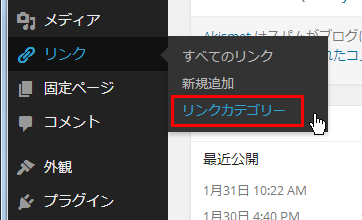
「リンクカテゴリー」画面が表示されます。
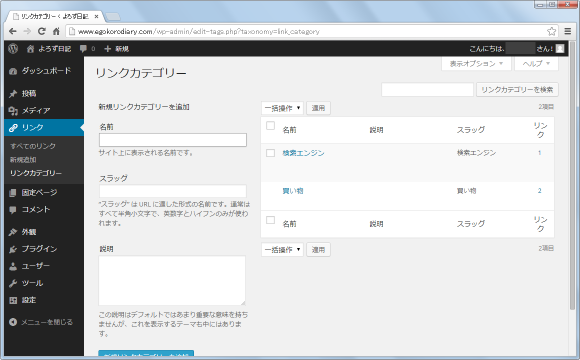
画面左側には新しいカテゴリーを追加するための設定項目、そして画面右側には作成済のリンクカテゴリーの一覧が表示されています。それでは新しいリンクカテゴリーを作成してみます。画面左側の項目を見て下さい。
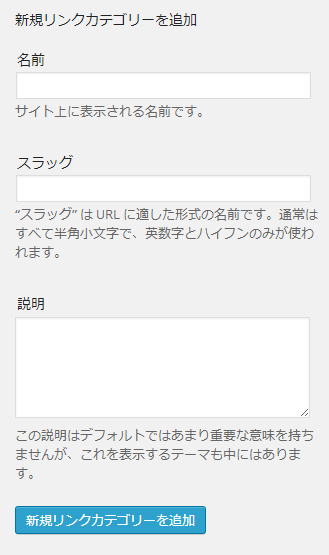
「名前」にはカテゴリーの名前を入力します。ブログロールでは追加されたリンクがカテゴリー毎にまとまって表示されますが、ここで設定したカテゴリーの名前がブログロール上でも表示され、その下にカテゴリーが設定されているリンクが表示されます。
「スラッグ」はリンクをパーマリンクと呼ばれる形式で表す場合や、カテゴリ一覧のページを表示する場合などにURLの一部として使用されます。日本語でも指定は可能ですがURLの一部で使用される場合があるので半角英数とハイフンだけを使って指定することをお勧めします。
「説明」はカテゴリーの説明です。現在使用しているテーマでは説明に入力したものはどこにも表示されないですが表示されるテーマもあるようです。
入力が終わりましたら「新規リンクカテゴリーを追加」ボタンをクリックして下さい。
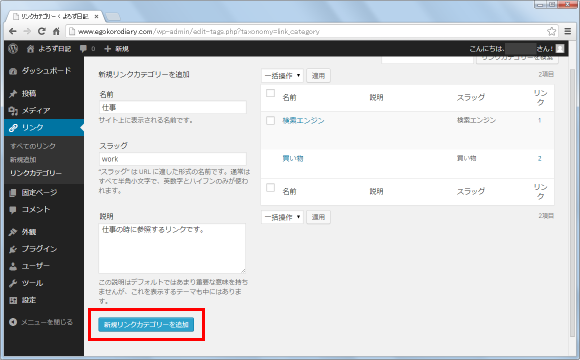
リンクカテゴリーが追加されました。
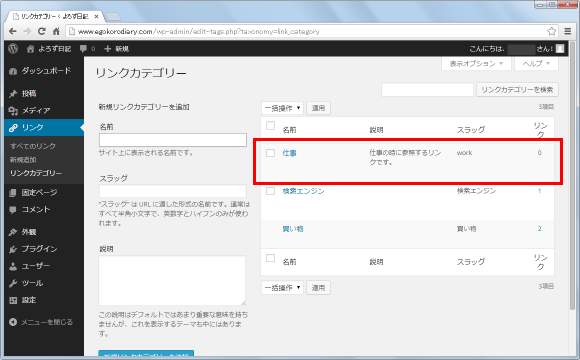
追加済のリンクカテゴリーを編集するには、「リンクカテゴリー」画面の右側にあるリンクカテゴリー一覧で、編集を行いたいリンクカテゴリーにマウスを合わせて頂き表示されてメニューの中から「編集」と書かれたリンクをクリックして下さい。
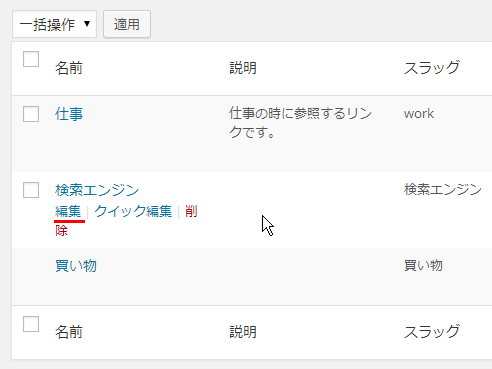
「リンクカテゴリーの編集」画面が表示されます。
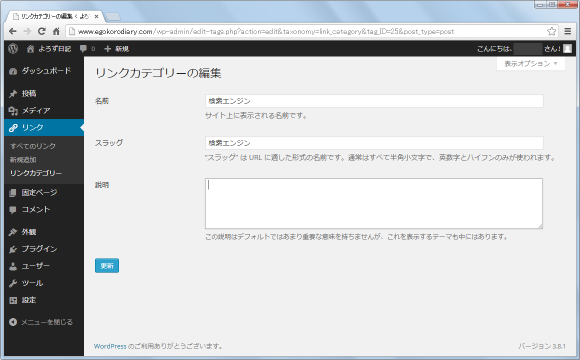
編集が終わりましたら「更新」ボタンをクリックして下さい。
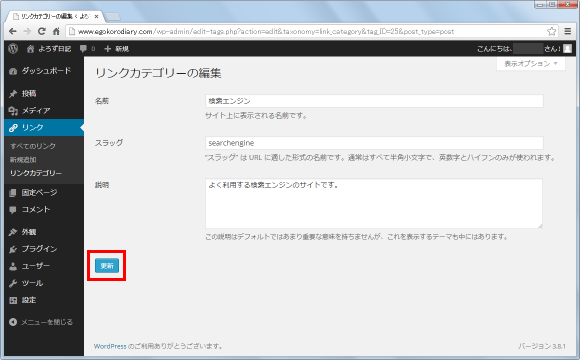
リンクカテゴリーの編集が完了します。
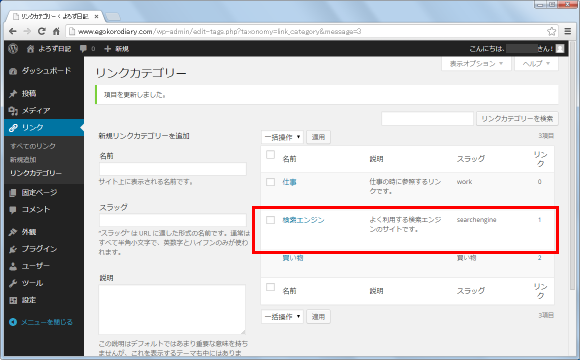
追加済のリンクカテゴリー削除するには、「リンクカテゴリー」画面の右側にあるリンクカテゴリー一覧で、削除を行いたいリンクカテゴリーにマウスを合わせて頂き表示されてメニューの中から「削除」と書かれたリンクをクリックして下さい。
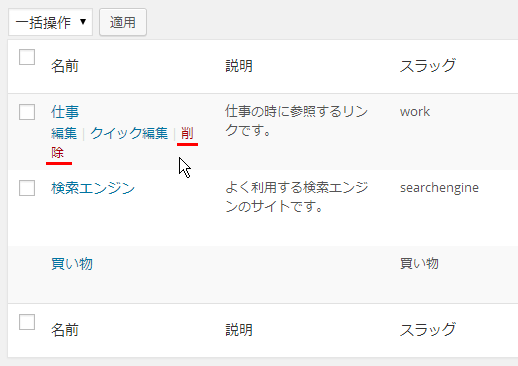
確認ダイアログが表示されます。削除して宜しければ「OK」ボタンをクリックして下さい。
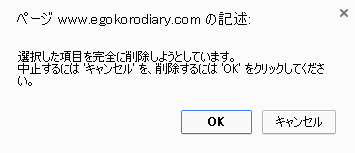
リンクカテゴリーが削除されました。
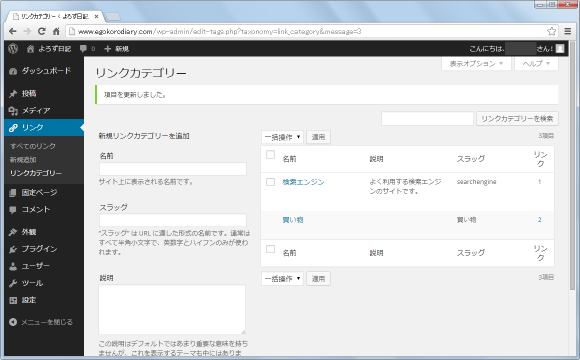
なおリンクカテゴリーの中で1つだけデフォルトカテゴリーと呼ばれるものになります。このカテゴリーは削除することができません。(デフォルトカテゴリーには「削除」メニューが表示されません)。
( Written by Tatsuo Ikura )


 AdminWeb
AdminWeb